Comment augmenter DPI image en 2025 avec 5 méthodes [Résolu !]
Peut-on augmenter le DPI d'une image ? Et comment augmenter le DPI d'une image sans Photoshop ? De nombreux utilisateurs se posent cette question.
Augmenter le DPI (points par pouce) d'une image est essentiel pour améliorer sa qualité et la rendre adaptée à l'impression ou à d'autres utilisations à haute résolution. Dans cet article, nous discuterons des 5 meilleures solutions pour augmenter le DPI des images en quelques étapes simples.
Partie 1. Qu'est-ce que le DPI et pourquoi augmenter le DPI d'une image ?
Qu'est-ce que le DPI ?
Le DPI signifie "dots per inch" (points par pouce) et mesure la résolution ou la densité des images imprimées. Plus le DPI est élevé, plus les détails peuvent être capturés, et plus l'image sera nette lorsqu'elle est imprimée. Le meilleur DPI pour votre image dépend de la taille et de l'utilisation prévue de l'image.
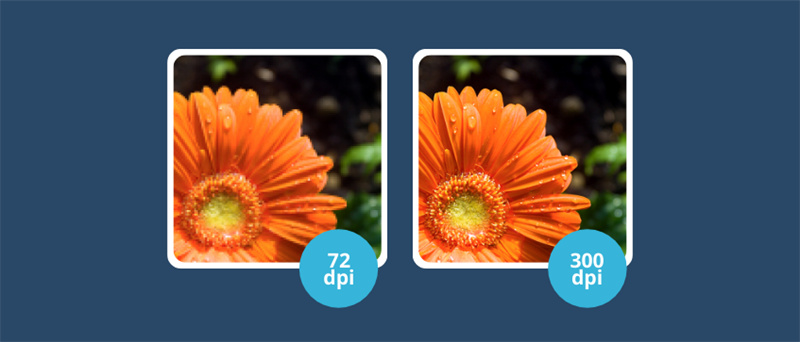
Comment augmenter le DPI d'une image : Résumé en 10 secondes
Améliorer le DPI d'une image peut considérablement améliorer sa qualité, notamment pour les impressions. Un DPI plus élevé garantit que les images apparaissent nettes et détaillées, ce qui les rend plus attrayantes visuellement.
Comment vérifier le DPI des photos ?
Pour vérifier le DPI d'une photo, il existe des moyens simples. Sur Windows, faites un clic droit sur le nom du fichier et sélectionnez Propriétés > Détails. Le DPI sera affiché dans la section Image, sous la Résolution Horizontale et la Résolution Verticale.
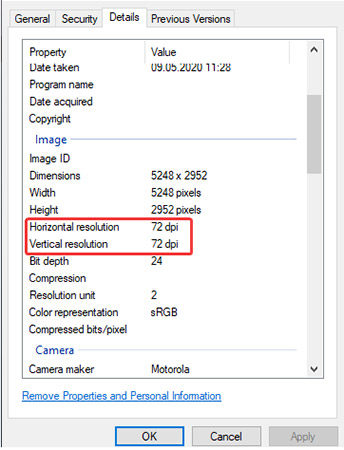
Sur Mac, vous devez ouvrir l'image dans Aperçu et sélectionner Outils > Ajuster la taille.
Pourquoi augmenter le DPI de l'image ?
Augmenter le DPI d'une image peut être bénéfique dans divers scénarios, principalement lorsque l'image sera imprimée ou affichée en grand format. Voici les raisons d'augmenter le DPI d'une image :
- Qualité d'impression :
- Détail amélioré :
- Présentation professionnelle :
Les images avec un DPI plus élevé offrent généralement une meilleure qualité d'impression, en particulier pour les détails fins, le texte et les images avec des motifs complexes. Augmenter le DPI permet de s'assurer que le rendu imprimé conserve sa netteté et sa clarté, en particulier lorsqu'il est observé de près.
Augmenter le DPI peut améliorer le niveau de détail d'une image, la rendant plus nette et plus définie. Cela peut être important pour les photographies, les graphiques ou les illustrations où les détails fins doivent être préservés, comme dans les impressions ou les agrandissements de haute qualité.
Lors de l'impression de documents pour un usage professionnel, tels que des brochures, des affiches ou des présentations, des images à haute résolution peuvent améliorer l'apparence générale et le professionnalisme du produit final. Cela est particulièrement vrai pour les supports marketing et les articles promotionnels où la qualité de l'image reflète la réputation de la marque.
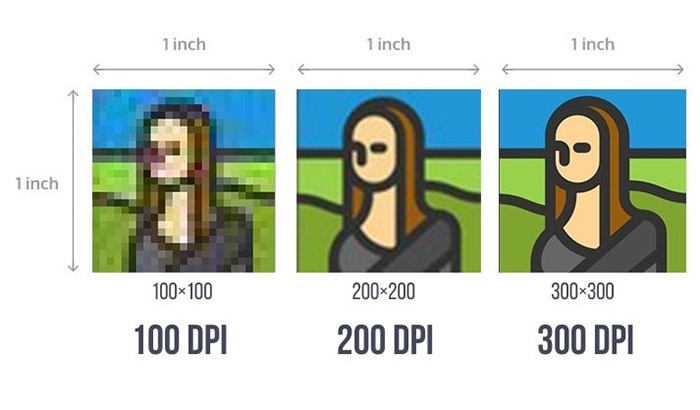
Partie 2. Comment augmenter le DPI d'une image avec Photoshop
Si vous souhaitez augmenter le DPI d'une image sur votre appareil Windows ou Mac, Photoshop est un excellent outil à utiliser. Commencez par ouvrir l'image dans Photoshop et accédez au menu "Image". Sélectionnez "Taille de l'image" et augmentez la valeur du DPI.
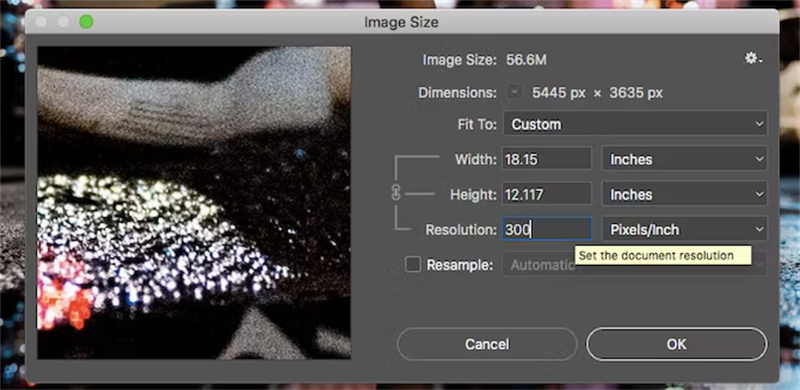
Vous pouvez également choisir de rééchantillonner l'image pour conserver ses dimensions. Enfin, enregistrez l'image dans un format adapté. Avec ces étapes, vous pouvez facilement augmenter le DPI de vos images à l'aide de Photoshop.
Partie 3. Comment augmenter la DPI des images sans Photoshop (4 méthodes faciles)
La première méthode pour augmenter rapidement la DPI des images sur votre appareil Windows ou Mac est d'utiliser HitPaw FotorPea. Il s'agit d'un outil convivial et efficace qui peut augmenter la taille des images tout en maintenant leur qualité. D'autres méthodes incluent l'utilisation de Photoshop et comment augmenter la DPI d'une image sans Photoshop.
1. [Meilleure méthode] Votre solution IA pour changer la DPI des images
HitPaw FotorPea (anciennement appelé HitPaw Photo Enhancer et HitPaw Photo AI) est un logiciel alimenté par l'IA qui fournit une solution facile pour améliorer rapidement les images à faible résolution. Avec HitPaw FotorPea, vous pouvez améliorer la résolution de vos photos jusqu'à 4x, les rendant plus nettes et plus vibrantes. .
Tutoriel vidéo pour augmenter la résolution d'une image
Fonctionnalités de HitPaw FotorPea
- Augmentez la DPI de l'image facilement
- Interface conviviale : Le logiciel permet aux utilisateurs d'améliorer les photos en quelques clics.
- Modèles d'IA multiples : Offre des modèles d'amélioration IA tels que la correction des couleurs, la réduction du bruit et l'affûtage des images.
- Outil polyvalent pour améliorer la qualité de vos photos.
Étapes pour augmenter la DPI d'une image via l'IA
HitPaw FotorPea est un outil d'amélioration de photos facile à utiliser qui peut améliorer vos photos en quelques clics. Voici les étapes pour l'utiliser :
-
Étape 1.Téléchargez et installez HitPaw FotorPea à l'aide du bouton ci-dessous.
-
Étape 2.Ouvrez le logiciel et téléchargez la photo que vous souhaitez améliorer.

-
Étape 3.Choisissez le modèle adapté pour votre photo.

-
Étape 4.Prévisualisez les changements et effectuez des ajustements supplémentaires si nécessaire.
-
Étape 5.La DPI de l'image a vraiment été améliorée, vous pouvez vérifier si elle répond déjà à vos besoins.

2. Augmenter le DPI avec GIMP
Une façon rapide d'augmenter le DPI des images sur votre appareil Windows ou Mac est d'utiliser GIMP, un logiciel de retouche d'images gratuit et open-source.
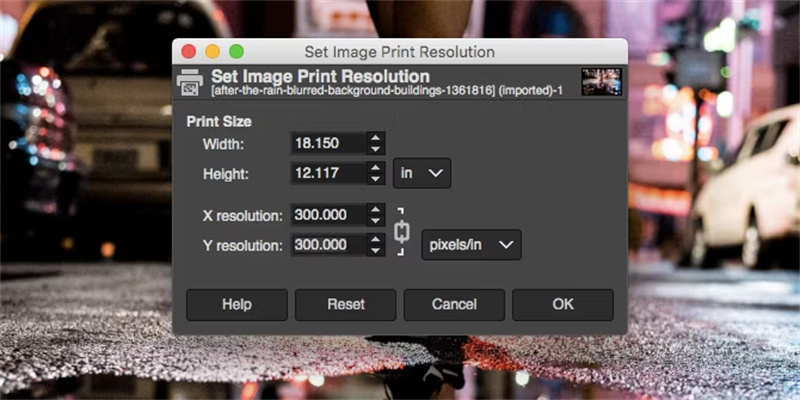
- Ouvrez GIMP et sélectionnez l'image que vous souhaitez modifier.
- Sélectionnez "Image" dans la barre de menu et choisissez "Taille d'impression".
- Modifiez la résolution à la valeur DPI souhaitée dans la boîte de dialogue "Taille d'impression".
- Assurez-vous que l'option "Mettre à l'échelle l'image" est cochée et cliquez sur "Mettre à l'échelle".
- Enregistrez l'image avec le nouveau DPI en sélectionnant "Fichier" dans la barre de menu et en choisissant "Exporter sous".
3. Ajuster le DPI de l'image avec Aperçu (Mac)
Si vous souhaitez augmenter le DPI d'une image sur votre appareil Windows ou Mac, vous pouvez utiliser l'application Aperçu sur Mac. Il vous suffit d'ouvrir l'image dans Aperçu, de cliquer sur "Outils" dans le menu supérieur, puis de sélectionner "Ajuster la taille". À partir de là, vous pouvez augmenter le DPI en ajustant la résolution. Sur Windows, vous pouvez utiliser des logiciels comme GIMP ou Photoshop pour ajuster le DPI d'une image.
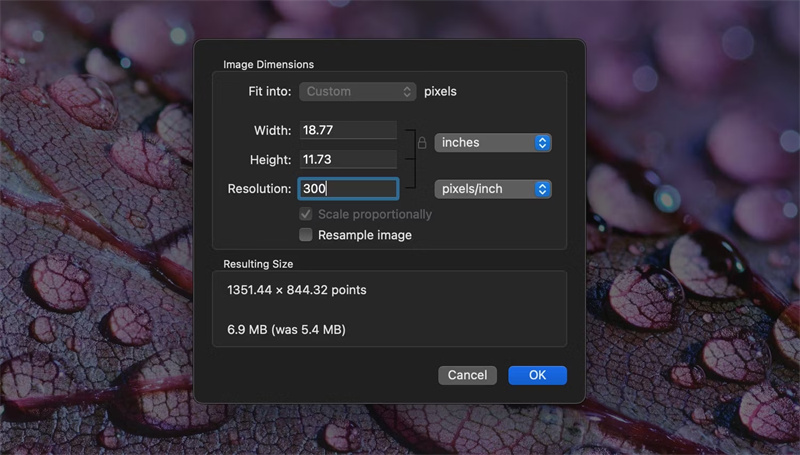
4. 2 solutions en ligne pour changer le DPI
I. Le meilleur outil d'amélioration d'image AI pour augmenter le dpi d'une image avec AI Photo Enhancer en ligne, et augmenter la résolution de l'image jusqu'à 8X. Il améliore intelligemment la netteté de l'image pour rendre des visuels clairs et détaillés, donnant un aspect professionnel et de haute qualité.
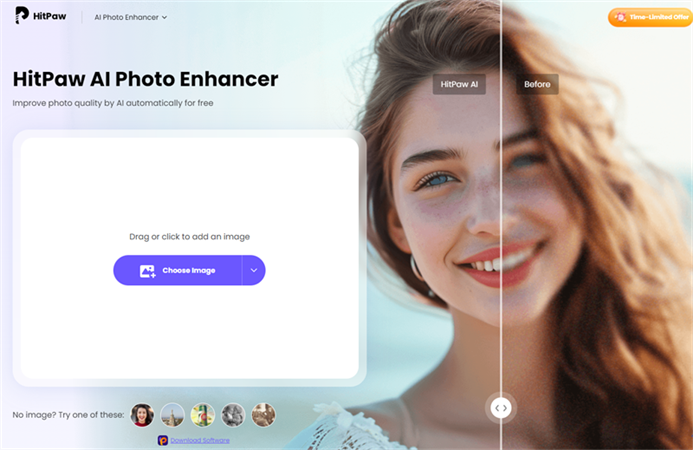
II. Si vous êtes pressé et que vous n'avez pas votre application graphique préférée, vous pouvez modifier de manière permanente le DPI d'une image en utilisant Convert Town, un outil gratuit de changement de DPI en ligne.
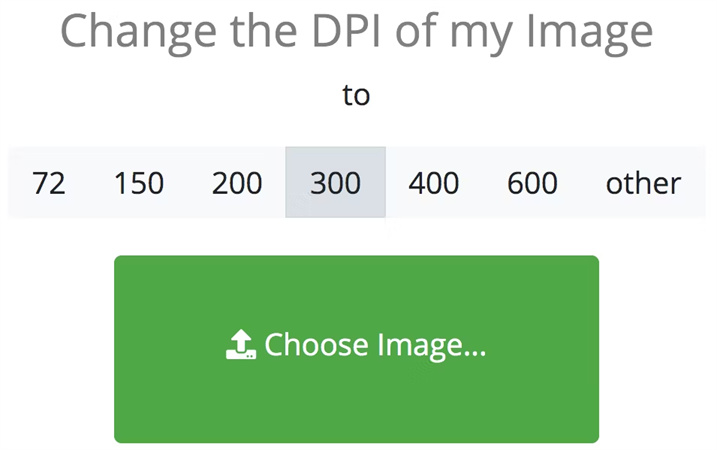
Il vous suffit d'entrer le DPI auquel vous souhaitez que l'image soit transformée (des résolutions populaires comme 300 dpi sont proposées par défaut), de faire glisser et déposer le fichier pour le télécharger, puis d'attendre. L'image sera immédiatement téléchargée dans votre dossier de téléchargements par défaut après la conversion.
Partie 4. FAQ sur la manière d'augmenter le DPI d'une image
Q1. Quelle est la différence entre DPI et PPI ?
A1. Alors que le DPI (points par pouce) est lié à la résolution d'impression, le PPI (pixels par pouce) est lié à la résolution des images numériques affichées sur les écrans.
Q2. Qu'est-ce que le DPI dans les paramètres d'une imprimante ?
A2. Un réglage DPI plus élevé donne généralement des détails plus fins et des impressions de meilleure qualité, mais cela peut également ralentir le processus d'impression et consommer plus d'encre ou de toner. Par exemple, les paramètres DPI courants peuvent inclure 300 DPI, 600 DPI, 1200 DPI, voire plus. Le réglage DPI optimal dépend de facteurs tels que le type de document imprimé, la qualité d'impression souhaitée et les capacités de l'imprimante elle-même.
Q3. Peut-on convertir une image de 72 DPI en 300 DPI ?
A3. Oui, vous pouvez convertir une image de 72 DPI en 300 DPI, mais il est important de noter que changer simplement le paramètre DPI dans un programme de retouche d'images ne va pas améliorer la qualité ou les détails de l'image. Lorsque vous augmentez le DPI, vous réduisez effectivement la taille de l'image en termes de pixels par pouce, ce qui peut entraîner une perte de qualité si la résolution d'origine est faible.
Conclusion
Augmenter la DPI d'une image peut améliorer considérablement sa qualité et la rendre adaptée à l'impression ou à l'affichage sur des écrans haute résolution. Avec HitPaw FotorPea, les utilisateurs peuvent facilement maintenir la DPI tout en redimensionnant les images, tout en améliorant d'autres aspects tels que la netteté, les couleurs et le contraste. C'est un outil fiable et convivial pour toute personne souhaitant améliorer ses photos.









 HitPaw Univd
HitPaw Univd HitPaw VikPea
HitPaw VikPea HitPaw VoicePea
HitPaw VoicePea

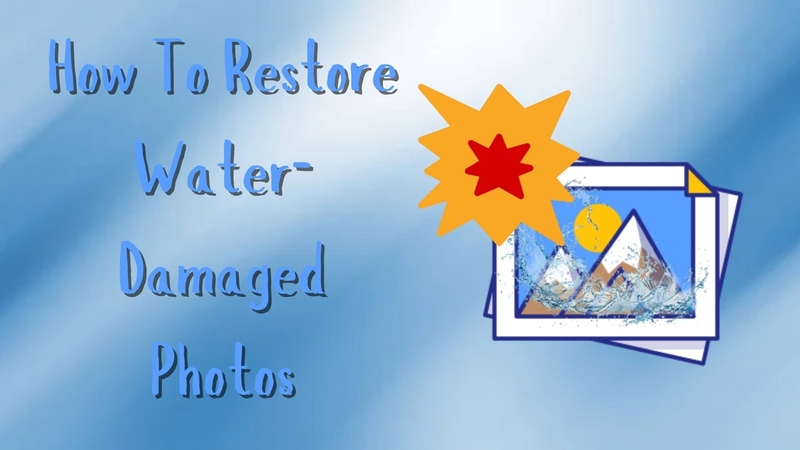

Partager cet article :
Donnez une note du produit :
Clément Poulain
Auteur en chef
Je travaille en freelance depuis plus de 7 ans. Cela m'impressionne toujours quand je trouve de nouvelles choses et les dernières connaissances. Je pense que la vie est illimitée mais je ne connais pas de limites.
Voir tous les articlesLaissez un avis
Donnez votre avis pour les articles HitPaw